Ce este Smart Hub și cum îl folosesc pe televizorul meu Samsung?
Smart Hub este sistemul de meniu inteligent pentru televizoarele inteligente Samsung. Prin Smart Hub ai acces la toate funcțiile televizorului tău și poți chiar să descarci aplicații și jocuri sau să navighezi pe internet. Online sau offline, Smart Hub extinde capacitățile televizorului tău făcându-l totodată mai ușor de utilizat.
Observație: funcția Smart Hub a fost introdusă pentru prima dată la televizoarele Samsung în 2011. Dacă televizorul tău a fost fabricat înainte de acest an, nu vei avea acces la Smart Hub. Interfața Smart Hub a căpătat un nou aspect în 2015. Urmează pașii de mai jos care corespund modelului tău de televizor.
Cum poți instala o aplicație
Mergi la Aplicații
Selectează pictograma de căutare
Tastează numele aplicației pe care vrei să o instalezi
Selectează aplicația
Apasă pe Instalare
Selectează Deschideți pentru a o lansa
SAMSUNG
Cum poți elimina o aplicație
Mergi la Aplicații
Selectează aplicația pe care vrei să o elimini
Apasă pe Ștergere
Selectează Ștergere pentru a confirma
SAMSUNG
Pentru a profita la maximum de Smart Hub, va trebui să te conectezi la un cont Samsung pe televizor. Astfel vei avea acces la mai multe opțiuni, cum ar fi descărcarea de aplicații.
Conectează-te la contul tău Samsung
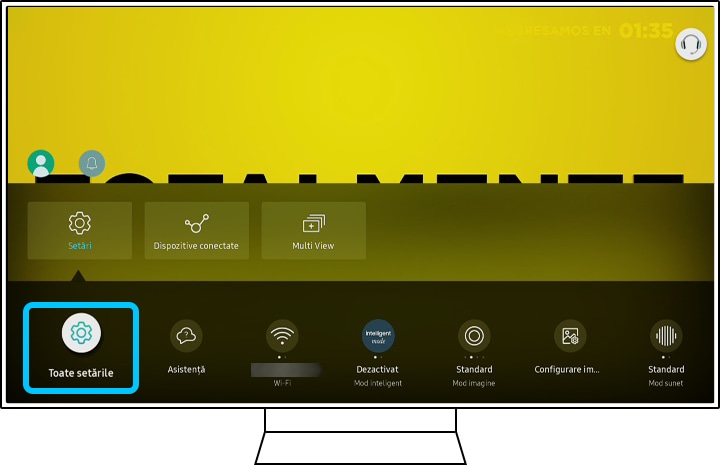
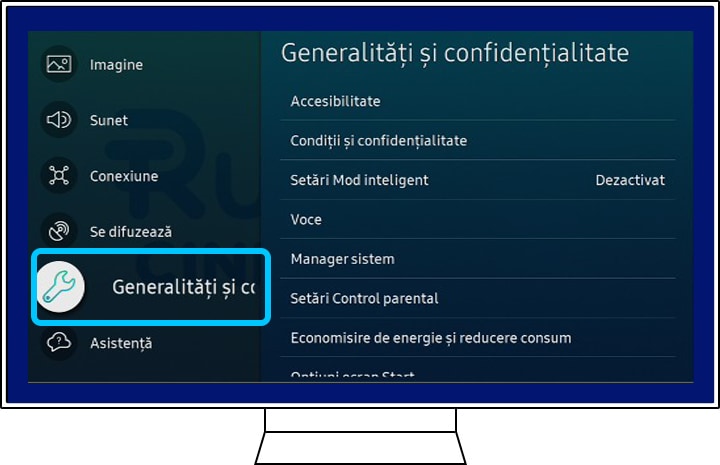
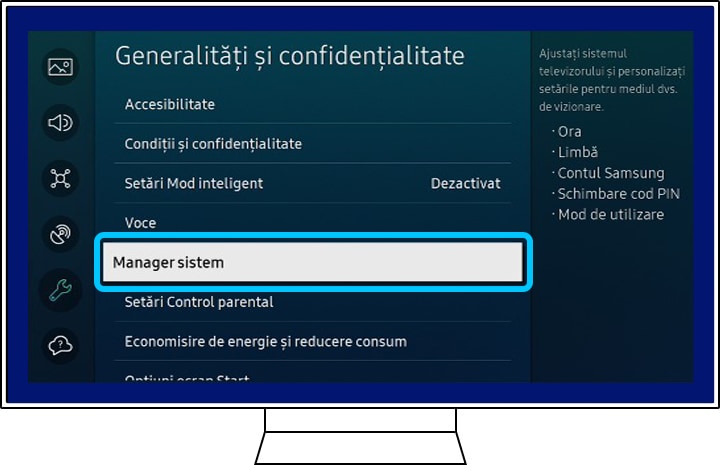
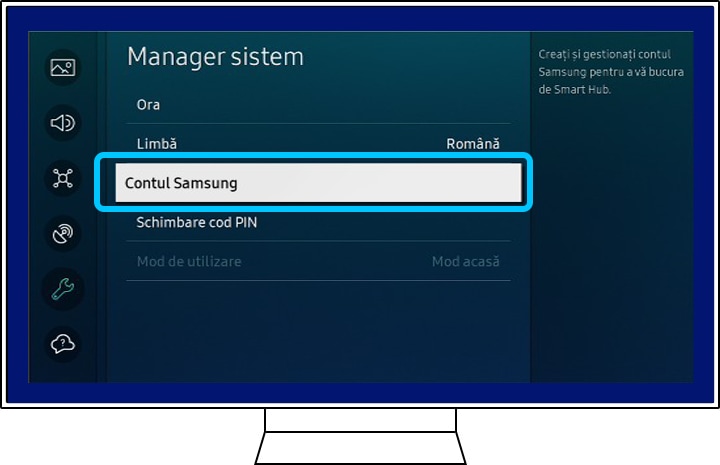
Acum, că te-ai conectat la contul tău Samsung, poți începe să descarci aplicațiile preferate pentru a-ți crea cel mai tare centru de divertisment.
Descarcă o aplicație
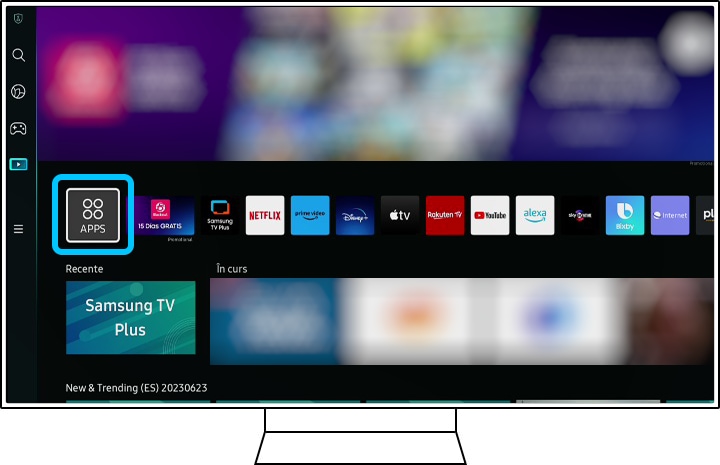


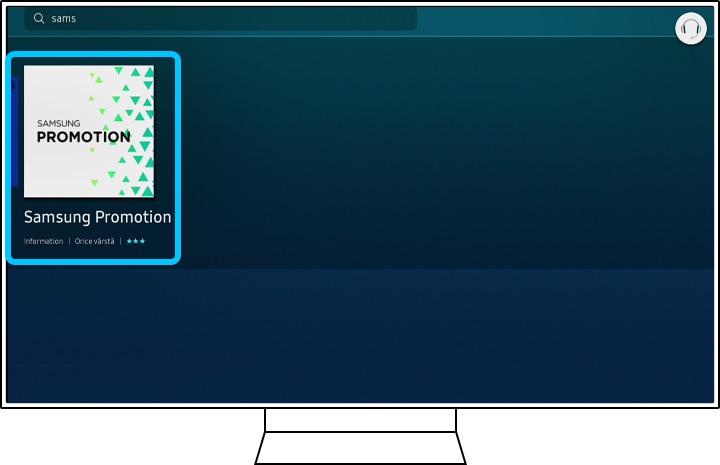
Pentru a profita la maximum de Smart Hub, va trebui să te conectezi la un cont Samsung pe televizor. Astfel vei avea acces la mai multe opțiuni, cum ar fi descărcarea de aplicații.
Conectează-te la contul tău Samsung
Acum, că te-ai conectat la contul tău Samsung, poți începe să descarci aplicațiile preferate pentru a-ți crea cel mai tare centru de divertisment.
Descarcă o aplicație
Cum se configurează televizorul cu ajutorul telecomenzii
Neo QLED 4K / 8K
Pornește televizorul
Dacă televizorul nu recunoaște automat telecomanda, apasă pe săgeata înapoi în partea de jos și pe butonul de redare
Selectează limba
Alege opțiunea Telecomandă
Selectează țara sau regiunea
Începe configurarea automată
Alege tipul tău de conexiune la internet
Dacă este o conexiune Wi-Fi, selectează rețeaua și introdu parola
Citește și acceptă condițiile de utilizare și politica de confidențialitate
Televizorul tău va căuta actualizări.
O nouă versiune a software-ului va îmbunătăți performanța televizorului tău
Dacă există o actualizare disponibilă, instaleaz-o
Conectează-te la contul tău Samsung sau creează-ți unul nou
Te poți conecta printr-un dispozitiv extern, cum ar fi un telefon sau un computer
Sau cu ajutorul telecomenzii
Introdu datele tale de conectare pentru contul Samsung folosind telecomanda
Introdu codul poștal pentru a-ți fi mai ușor să localizezi furnizorii de servicii
Selectează sursa televizorului tău
Conectează-te la aplicațiile preferate
Activează modul adaptiv pentru a obține ajustări automate de sunet și imagine în funcție de mediul tău
Televizorul este acum gata de utilizare
SAMSUNG
Aplicația SmartThings îți permite să te conectezi la dispozitivele tale inteligente de la distanță, oferindu-ți mai mult control asupra casei tale.
Dacă primești mesajul "Smart Hub este actualizat. Te rugăm să încerci din nou mai târziu" există câțiva pași simpli pe care ii poți încerca să remediezi această problemă.
Resetează televizorul
Pentru a efectua o resetare ușoară :
Resetează Smart Hub
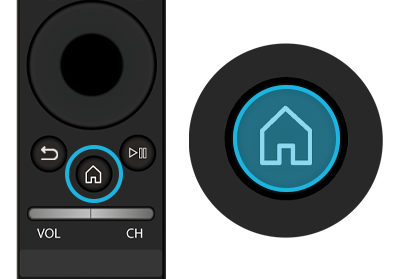
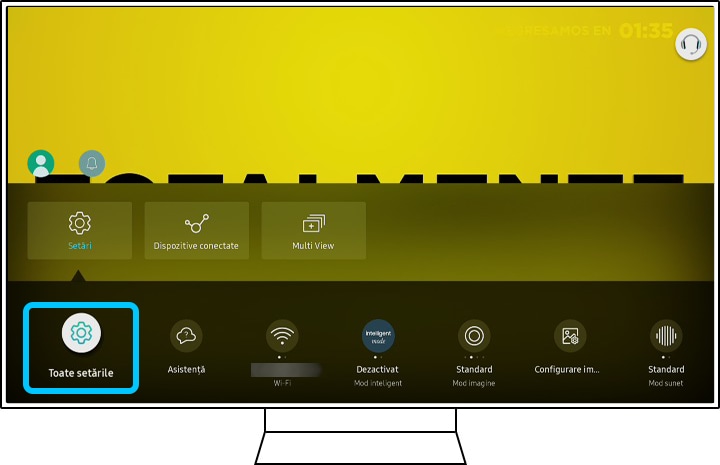
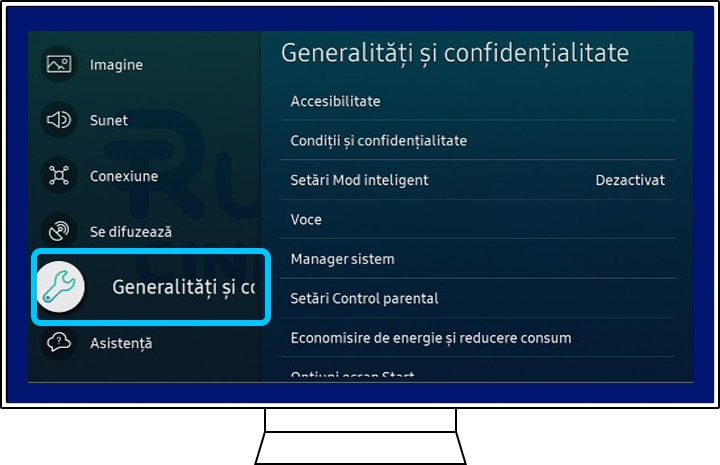
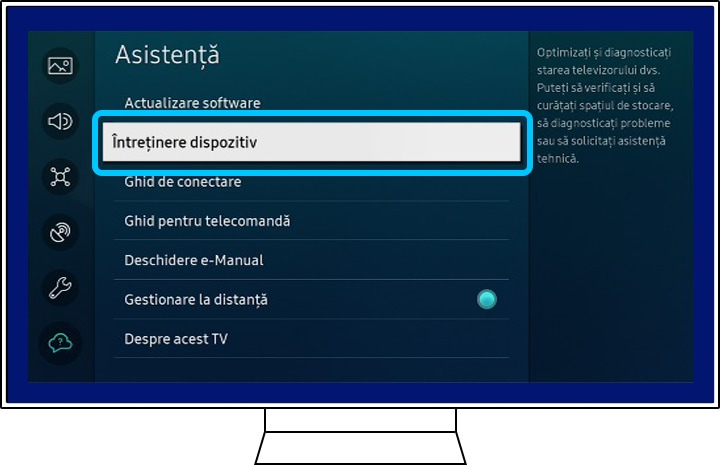
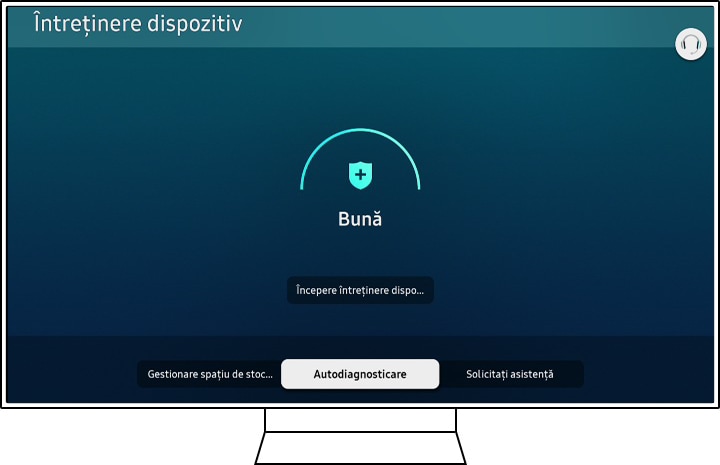

Vă mulţumim pentru apreciere!
Vă rugăm să răspundeţi tuturor întrebărilor.